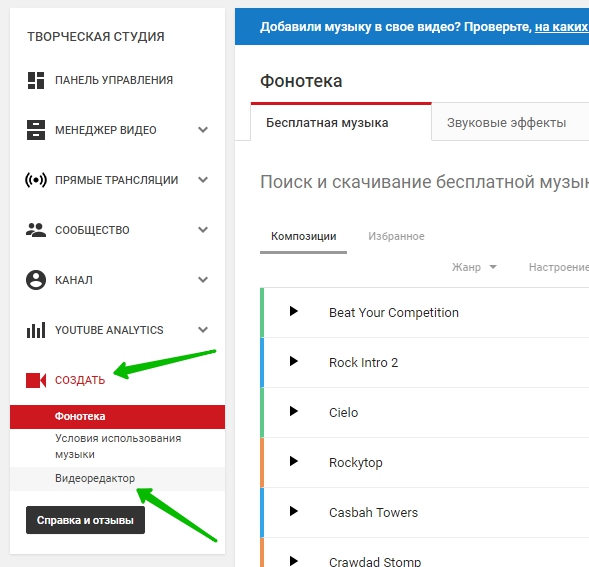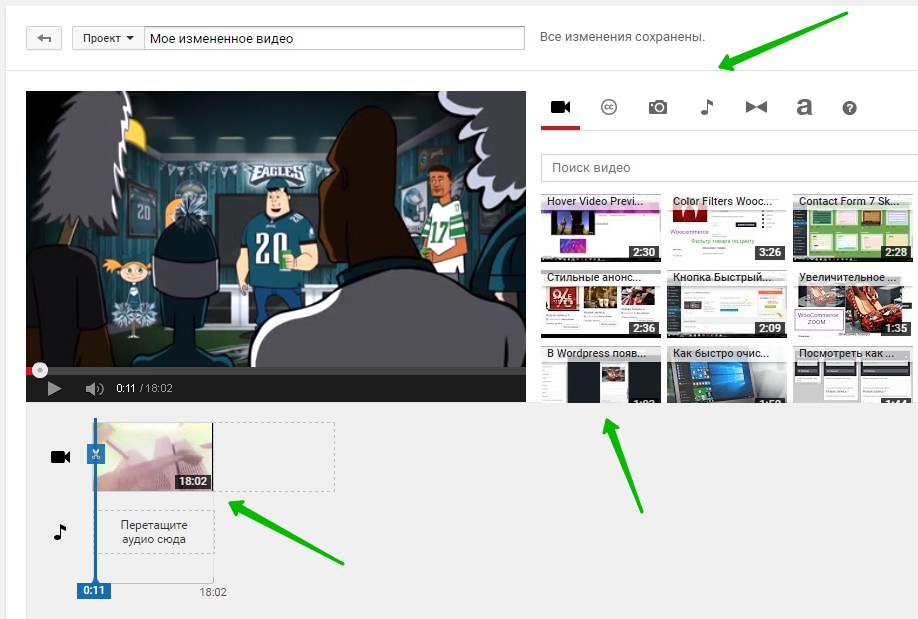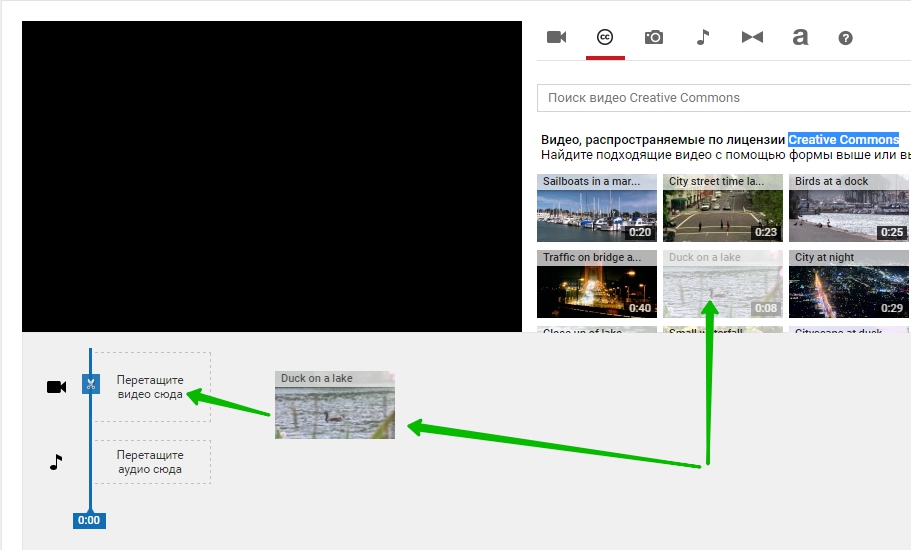Продолжаем изучать ютуб канал. Сегодня вы узнаете как редактировать и изменять свои видео в видео-редакторе YouTube. Чтобы воспользоваться видео-редактором, зайдите на главную страницу своего ютуб канала. Вверху страницы, над обложкой канала, нажмите на вкладку — Менеджер видео.
Продолжаем изучать ютуб канал. Сегодня вы узнаете как редактировать и изменять свои видео в видео-редакторе YouTube. Чтобы воспользоваться видео-редактором, зайдите на главную страницу своего ютуб канала. Вверху страницы, над обложкой канала, нажмите на вкладку — Менеджер видео.
 Далее, на следующей странице, слева в боковой панели нажмите на вкладку: Создать — Видеоредактор.
Далее, на следующей странице, слева в боковой панели нажмите на вкладку: Создать — Видеоредактор.
 Далее, у вас откроется видео-редактор. Вверху справа у вас будет меню в виде значков, по порядку слева на право:
Далее, у вас откроется видео-редактор. Вверху справа у вас будет меню в виде значков, по порядку слева на право:
— Ваши видео, вы можете добавлять в редактор свои видео.
— Видео Creative Commons, видео с лицензией Creative Commons, которые можно редактировать и использовать в своих целях (в том числе и коммерческих).
— Фото, можно добавлять в видео фото и редактировать их, создавать слайд-шоу и т.д.
— Поиск аудио, здесь вы можете искать музыку для видео и накладывать музыку на видео.
— Эффект перехода, здесь вы можете добавлять в видео или слайд-шоу эффекты перехода.
— Название, вы можете добавлять в видео свой произвольный текст, чтобы он отображался поверх видео.
— Значок с вопросительным знаком, управление клавиатурой.
 Чтобы добавить в видео-редактор видео для редактирования, нажмите по видео и не отпуская кнопки мыши перетащите видео в поле с надписью «Перетащите видео сюда», которое находится под основным видео полем.
Чтобы добавить в видео-редактор видео для редактирования, нажмите по видео и не отпуская кнопки мыши перетащите видео в поле с надписью «Перетащите видео сюда», которое находится под основным видео полем.
 Все остальные элементы, музыка, эффекты, фото, название и т.д., добавляются в видео точно так же с помощью перетаскивания курсором мыши. После того как вы создадите видео, нажмите вверху справа на кнопку — Создать видео. После чего видео опубликуется на вашем канале.
Все остальные элементы, музыка, эффекты, фото, название и т.д., добавляются в видео точно так же с помощью перетаскивания курсором мыши. После того как вы создадите видео, нажмите вверху справа на кнопку — Создать видео. После чего видео опубликуется на вашем канале.